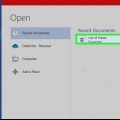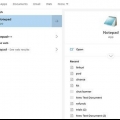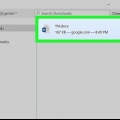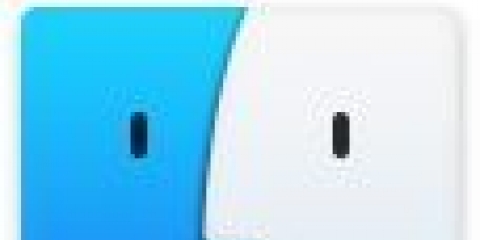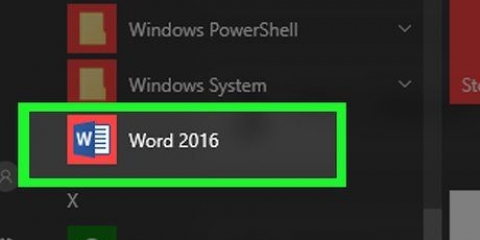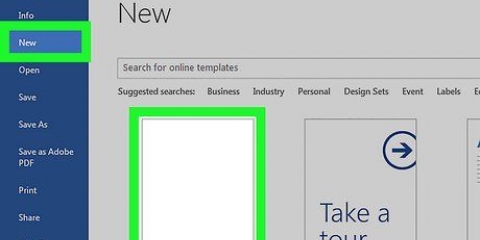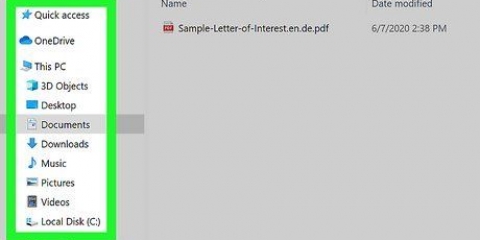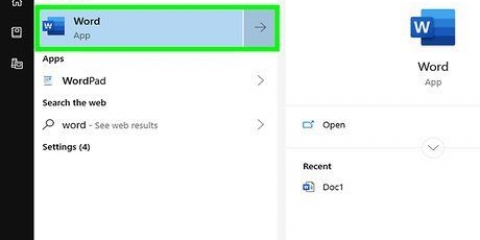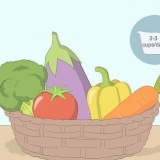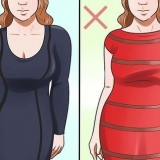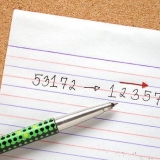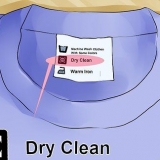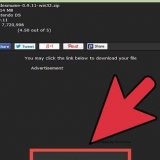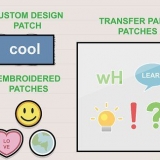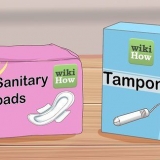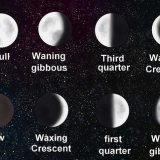clicca su Intero documento se vuoi mantenere gli stessi margini in tutto il documento. clicca su Da questo punto se si desidera applicare i nuovi margini alle pagine del documento, dalla posizione corrente del cursore. clicca su Testo selezionato dopo aver selezionato un blocco di testo nel documento, per applicare nuovi margini solo al testo selezionato.
Modifica i margini in word
Questa istruzione ti insegnerà come modificare i margini in (parte di) un documento di Microsoft Word.
Passi

1. Apri un documento di Microsoft Word. Fare doppio clic sull`app (blu e bianca) che assomiglia a a w. Quindi fare clic File nella parte superiore dello schermo, quindi premere Aprire….
- Per creare un nuovo documento, fare clic su Nuovo nel menu file.

2. Fare clic sulla schedaImpaginazione. Puoi trovarlo nel menu principale.

3. Clicmargini. Puoi trovarlo sul lato sinistro del menu principale.

4. ClicMargini rettificati...
Se preferisci, puoi anche fare clic su uno dei modelli di margine predefiniti, ad esempio Normale (2,54 cm su entrambi i lati) o Limitato (1,27 cm su entrambi i lati), se è quello che stai cercando.

5. Imposta i margini. Immettere i numeri per visualizzare la larghezza dei margini nei campi sopra, qui di seguito, Sono partiti e Destra.
aggiusta il grondaia solo se si prevede di rilegare il documento, come un libro o una relazione, tenendo conto dello spazio necessario per il dorso. In questi casi, digitare un numero nel campo grondaia lasciando spazio sufficiente per la rilegatura e utilizza il menu a discesa per specificare se la rilegatura è a sinistra o in alto.

6. Fare clic sul menuApplicare.

7. Indica come vuoi applicare i margini.

8. clicca suok. I nuovi margini verranno applicati al documento come specificato.
Consigli
Se si riduce il margine a 0,64 cm, una parte del testo potrebbe non essere stampata.
Articoli sull'argomento "Modifica i margini in word"
Condividi sui social network:
Popolare